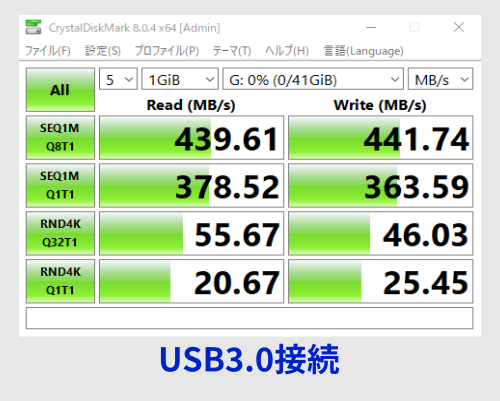~前回のあらすじ~
家族のノートPCをなんとかWindows10終了まで延命するためにパーツを色々仕入れて入れ替え。
メモリを8GB増の12GBに。
HDDをSSDに入れ変えた。
☆現在の状況
・Celeron 1000M(ivybridge)
・メモリ 12GB
・ストレージ SSD 480GB
コレで終わりかな?とおもっていたものの、「CPUを変えた」という事例を見かけてなにかに火がついたのでした。
○禁断のCPU編
自作PCのデスクトップだと、CPUを交換することは割りとよくありますし、どのCPUがどれに合うのかと言うのは情報が当たり前のようにたくさんあるのですが、一方でノートPCはメーカー製PCがほとんどで、CPUを交換することは想定されていないことが多いです。
その中で、割りと交換事例を多く見つけられたのが今回の作戦決行に繋がりました。
まず、条件としてチップセット的に合うのは「Sandybridge」の2000番代と「ivybridge」3000番代。
元々がCeleronで、TDP35Wなので、クアッドコアのi7まで上げると45Wになるのでちょっと心配。そしてお値段も高くなっていく。
と、調べているうちに某通販サイトで「Core i5 3320M」が中古で2600円で売られているのを発見。
TDPは据え置きで35Wだけど、ハイパースレッディング対応+ターボブーストでクロックもUP。
ベンチマークサイトではスコアで2.6倍ほどのスペックになるらしい。
で、ポチッとしたのが届いたのでさっそく交換。

CPU本体はi5の方が若干長い。
コア数は一緒なので、キャッシュとかGPU部分の差かな?と。
CPUソケットの下のマイナスネジを左に回し、ソケットの白いプラパーツがスライドしたところで取り外し。位置を合わせて同じように入れてネジを回して固定。
CPUファンの枕部分のグリスを拭き取り、かなり前に買ったまま残ってたグリスが固まらずに残っていたのでそれを塗布してファンを元通りにして完了。
ココで起動して、BIOS上でCPUが認識していれば成功…
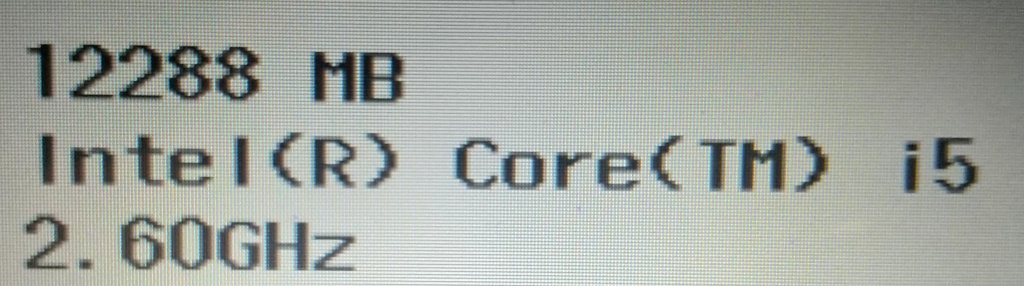
無事成功!
色んな情報だと、「SpeedStepが動かないことがある」とか「グラフィック機能が変わるからドライバを入れ直しする」とかも見かけたのですが、そんなこともなくサクッと。
自分のマシンじゃないので体感的にどんなもんなのかは良くわかってないのですが、バックグラウンドでWindowsUpdateが動いているときに他に何も出来なかったぐらい重たかったのは改善された感じはしてました。
コア数は据え置きですが、スレッドが2増、クロックも最高クロックも上がったことと、SpeedStepが有効になったことで、低負荷時のバッテリー消費も低めかもしれないです。
手頃に負荷をかけるために、Youtubeで高解像度の動画を再生してみたものの、CPU温度が異常に上がることもなかったので、とりあえずは大丈夫そう。
あとは、Windows10のサポート終了まで動いていただければ…といったところ。
○ビフォーアフター
元の構成
・Celeron 1000M(ivybridge)
・メモリ 4GB
・ストレージ HDD 750GB
⇓ ⇓ ⇓
現在の構成
・Core i5 3320M(ivybridge)
・メモリ 12GB
・ストレージ SSD 480GB
以上。問題なく動き続ければいいな!!!